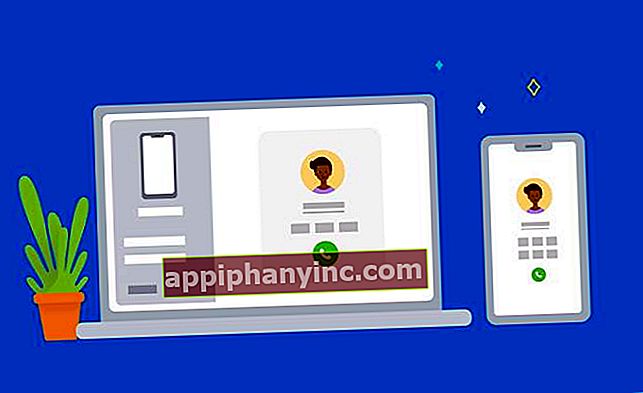Jak sdílet soubory mezi jakýmkoli zařízením ve vaší domácnosti - Happy Android

Hvězdné téma. VAŠE-JAK-VIDÍT-FILMY-VE SVÉM DOMU. Vždy jde do popředí. Někteří vám řeknou, že k televizoru připojují USB, jiní vám řeknou, že používají Raspberry, jiní, že připojí své zařízení Android k HDMI vstupu televizoru, Apple TV atd. Existují stovky metod a každý, kdo provedl malý průzkum, má svoji.
Jak sdílet soubory (videa, obrázky, hudbu) mezi našimi domácími zařízeními
Proto se dnes chystáme trochu rozšířit obzor a já se vám pokusím to ukázat nejpraktičtější způsoby sdílení multimediálních souborů a jakéhokoli jiného typu souborů (text, PDF, ZIP, spustitelné soubory, vím) mezi nejběžnější zařízení, která doma můžeme mít.
1 - Sdílení souborů mezi PC PC
Sdílení dokumentů a souborů mezi 2 počítači, ať už se jedná o stolní počítač nebo notebook, je jednou z nejjednodušších úloh, které můžete provádět bez přílišných bolestí hlavy. Pokud chcete sdílet složku ve Windows 10, klikněte pravým tlačítkem a vyberte „Sdílet s“. Pokud si nejste jisti, s kým chcete soubory sdílet (pamatujte, že to musí být místní uživatelé nebo ze stejné sítě), stačí zvolit „Konkrétní uživatelé"A vyberte"Každý”.

Jakmile to provedete, budete mít přístup ke složce z jakéhokoli jiného počítače, který je připojen ke stejné síti. Ve Windows je obvykle ikona s názvem „Síť„Nachází se na straně Průzkumníka Windows, odkud máte přístup ke sdílené složce. Pokud se chcete dozvědět více o tom, jak získat přístup ke sdílené složce z jiného počítače, doporučil bych vám podívat se na tento příspěvek, kde ho velmi podrobně vysvětlím: 5 způsobů přístupu k síťovému prostředku.
Kromě toho existují i další způsoby sdílení souborů mezi různými počítači, například vytvoření malého FTP serveru nebo nahráním souborů do cloudu, jako je Google Drive nebo Dropbox (vysvětluji to podrobněji na konci příspěvku).
2 - Sdílení souborů mezi PC, mobilním telefonem / tabletem (Android)
Přenos souborů mezi chytrým telefonem / tabletem a počítačem je ještě jednodušší. Zde máme několik možností, ale já bych se držel hlavně 3:
- Průzkumník souborů FX: Jeden z nejlepších správců souborů pro Android. Mezi různými vlastnostmi nám umožňuje přístup k síťovým prostředkům, které můžeme sdílet na našem PC a dalších zařízeních. Více aplikací tohoto typu si můžete prohlédnout v příspěvku «Top 10 průzkumníků souborů pro Android«.

 Stáhnout QR-Code FX File Explorer: správce souborů s ochranou soukromí Vývojář: NextApp, Inc. Cena: Zdarma
Stáhnout QR-Code FX File Explorer: správce souborů s ochranou soukromí Vývojář: NextApp, Inc. Cena: Zdarma - AirDroid: Pokud musíte bezpochyby přenášet soubory mezi smartphonem a počítačem aplikace, kterou bych každému doporučil, by byla AirDroid . Nejenže vám umožní přístup ke všem souborům na vašem mobilu, ale také vám umožní přístup ke kontaktům, protokolu hovorů a aplikacím vašeho telefonu. Klenot pro každého uživatele Androidu.
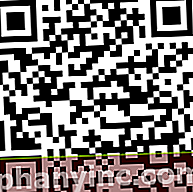
 Stáhnout QR kód AirDroid: Vzdálený přístup Vývojář: SAND STUDIO Cena: Zdarma
Stáhnout QR kód AirDroid: Vzdálený přístup Vývojář: SAND STUDIO Cena: Zdarma  Rozhraní je jedním z velkých aktiv AirDroid
Rozhraní je jedním z velkých aktiv AirDroid- Teamviewer: Toto je nástroj pro dálkové ovládání. Jedna z klasických možností připojení k počítači z jiného počítače nebo z našeho zařízení Android. Jednou z nejužitečnějších funkcí Teamvieweru je jeho funkce přenosu souborů, který funguje v obou směrech (Android PC). Skvěle funkční nástroj.

 Stáhněte si QR kód TeamViewer pro dálkové ovládání Vývojář: TeamViewer Cena: Zdarma
Stáhněte si QR kód TeamViewer pro dálkové ovládání Vývojář: TeamViewer Cena: Zdarma 3 - Sdílení souborů mezi televizí PC
V případě televizorů budeme hlavně chtít sdílet videa, ale také obrázky a hudbu. Pokud nemáme Smart TV, můžeme hledat kaštany různými způsoby:
- S TV přijímačem: TV boxy jsou nejjednodušší způsob sdílení souborů mezi jakýmkoli zařízením doma a televizorem prostřednictvím WiFi. TV Box je zařízení, které promění naši „hloupou“ televizi na inteligentní televizi se všemi zákony. Stačí připojit TV Box ke vstupu HDMI na naší televizi a můžeme si užít systém Android plnohodnotné se vším, co to obnáší (nespočet aplikací pro sdílení souborů nebo sledování streamovaných seriálů a filmů atd.).
- Prostřednictvím herní konzole: Konzoly jako PS3, PS4 nebo Xbox nabízejí kompatibilitu DLNA, což znamená, že můžeme instalovat aplikace jako PLEX z obchodu PlayStation Store (nebo Microsoft Store). Tímto způsobem se naše herní konzole může stát jakýmsi Chromecastem, do kterého můžete opravdu pohodlně odesílat obsah z počítače nebo mobilního terminálu.
- Malina: Další možností je používat Raspberry jako server médií a připojte jej k televizoru pomocí kabelu HDMI. Maliny jsou malé počítače velikosti tabákového balíčku a lze je konfigurovat pro tisíc a jeden účel. Jedním z nich (a nejběžnějším) je přeměna na video a hudební server.

4 - Sdílení souborů mezi zařízením Android TV
Spojení mezi televizorem a tabletem nebo mobilním telefonem Android lze provést také různými způsoby:
- Pokud máme Smart TV: Většina chytrých televizorů nabízí podporu DLNA nebo má zabudovaný Chromecast. V tomto případě stačí, abychom měli mobilní telefon a televizor připojené ke stejné síti Wi-Fi, abychom mohli odesílat soubory a prohlížet je na velké obrazovce. K tomu stačí sdílet video nebo zvuk, který nás zajímá, nebo si jeden z nich můžeme také nainstalovat na náš Android Aplikace pro sdílení souborů DLNA.
- Pokud nemáme Smart TV: V tomto případě budete muset přijít na trochu víc. Můžeme si koupit Chromecast, aby televizor mohl přijímat obsah přes Wi-Fi, nebo používat Android TV Box nebo dokonce připojit telefon k televizi přímo kabelem. Více informací najdete v příspěvku «Jak připojit telefon Android k televizi: 7 fungujících metod«.
5- Sdílení souborů přes Shareport
Již několik let přinášejí WiFi zesilovače / opakovače malý doplněk a to je možnost vytvoření malého cloudu ve vaší domácnosti připojením paměťového zařízení přes USB. V mém případě jsem koupil D-Link Mobile Companion před několika lety. Potřeboval jsem zesílit WiFi signál v obývacím pokoji a myslel jsem si, že bych z nich mohl použít hračku. Nebylo to ani tak drahé (asi 60 eur), tak jsem zkusil štěstí. Dodnes a po několikahodinovém tahání za vlasy ještě nenastal okamžik, kdy se mi podařilo, aby to fungovalo. Spustit díla (a pokud nevidíte názory lidí na Amazonu ), ale nevychází se mnou ... Pokud chce někdo zkusit štěstí, dá mu to za poloviční cenu ... XD
 D-Link: Miluji tě a nenávidím tě stejně
D-Link: Miluji tě a nenávidím tě stejně6- Sdílení souborů na Google Drive / Dropbox / One Drive
Nechávám na poslední ten, který pravděpodobně je nejjednodušší a nejintuitivnější metoda sdílení souborů ze všech: online cloudové služby. Výhodou těchto služeb je, že k nim máte přístup přes internet (není nutné být připojeni ke stejné síti) a že se velmi snadno používají. Nevýhoda: bezpečnost informací.
Nejde o to, že přijdete o své soubory, ale musíte si to uvědomit důvěrnost vašich údajů Možná to nebude tak silné, jak si myslíte. Pokud bych si měl vybrat kteroukoli z těchto úložných služeb, určitě bych si vybral Disk Google, protože stačí mít účet Gmail a odtud je vše hotovo.
Máte přístup z prohlížeče, můžete kopírovat a přesouvat soubory pouhým přetažením a také přináší textový editor, obrázky a další, které umožňují upravit soubory, které nahráváte online. Dropbox má naopak nepříliš intuitivní synchronizaci a má tendenci generovat problémy s našimi uživateli v síti, pokud pracujeme s firemními týmy (říkám vám to z vlastní zkušenosti).
 Řeknete mi, že je to jednodušší než přetahování a stahování souborů z libovolného místa na světě (samozřejmě s připojením k internetu)
Řeknete mi, že je to jednodušší než přetahování a stahování souborů z libovolného místa na světě (samozřejmě s připojením k internetu)Jak vidíte, že máte k dispozici bezpočet zařízení, aplikací a mechanismů pro přehrávání nebo přenos souborů mezi jakýmkoli „chytrým“ zařízením. To jsou ty, které obvykle používám a znám, ale je jich mnohem více. Znáte někoho jiného, kdo za to stojí?
Máte Telegram nainstalován? Získejte nejlepší příspěvek každého dne náš kanál. Nebo pokud chcete, zjistěte vše z našeho facebooková stránka.